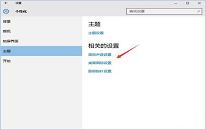win10系统文件删除不了如何解决
来源:www.laobaicai.net 发布时间:2023-05-13 13:15
最近有位win11系统用户在使用电脑的过程当中,遇到了文件删除不了的情况,用户尝试了很多方法都没有解决,为此非常苦恼,那么win10系统文件删除不了如何解决呢?今天老白菜u盘装系统为大家分享win10系统文件删除不了的解决教程。
win10文件删除不了方法步骤:
1、如图所示,这个目录应该是win7升级win10过程中的遗留目录,升级完了就不需要了,而在删除文件夹时报错,提示需要有管理员权限,小编的账号本身就已经有管理员权限了;
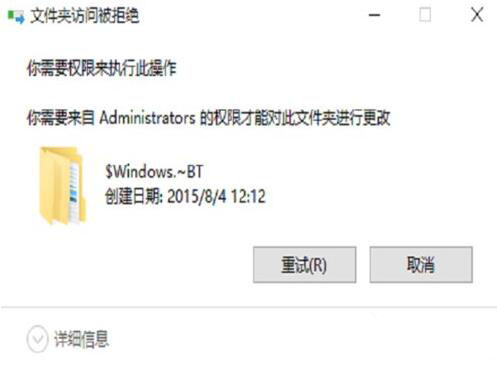
2、判断还是因为系统相关的目录的特殊权限控制引起的,在我的电脑中右键点击需要删除的目录,在弹出菜单中选择最下方一行属性,在《属性》菜单中选择最上方Tab页中的《安全》。如图所示:
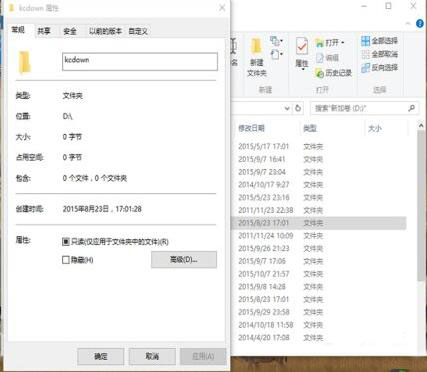
3、如果用户没有目录的完全控制权限,或者没有修改、写入类Write的权限,只有读和执行权限是无法删除目录的,可以在这里将该用户的权限加上,就可以正常删除目录。如图所示:
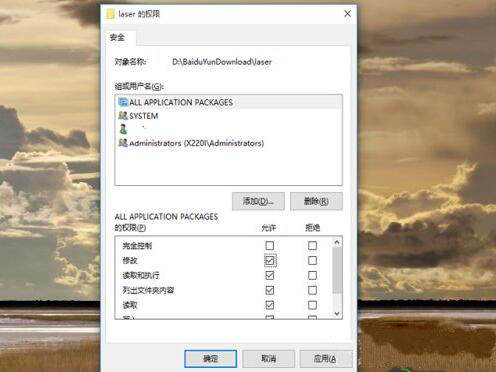
4、但是这个目录的问题不在于此。这里小编隐去了账号,但从下面的权限中仍可以看到该账号对整个目录有完全控制权限,不存在删除权限的问题,那就进行下一步,选择下方的高级。如图所示:
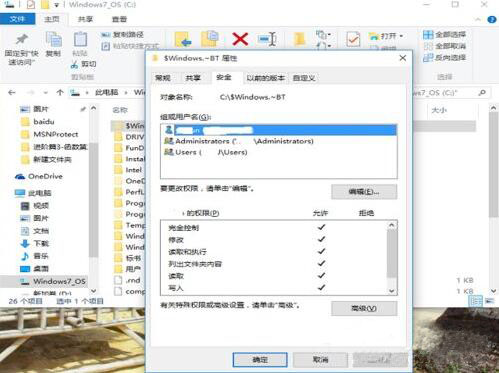
5、在高级的菜单中,能看到当前目录是所有者为administrtor,而非小编所用账号,由于admin的权限的特殊性,所以无法删除目录,要删除只有两个办法,一是切换到admin用户,二是更改目录所有者。如图所示:
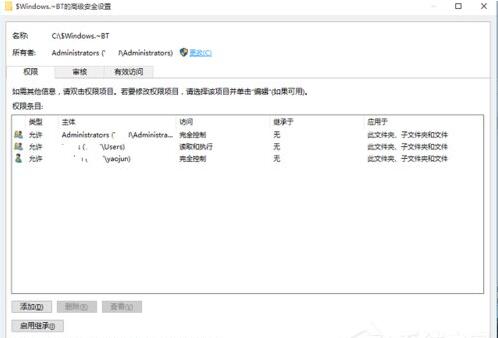
6、虽然小编的机器上有admin账号,但那是小编用特殊方法打开的,正常情况下win10 home看不到该账号,所以建议普通用户用第二种方案,选择下图中的更改菜单。如图所示:
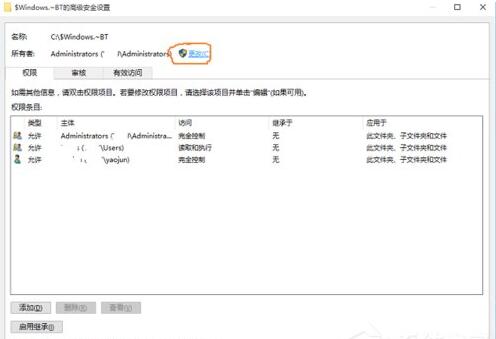
7、win菜单有时真脑洞太大,一下子很难理解要干什么,联想到上个菜单就能容易理解一些,我们到这里来是为了选择该目录变为哪个用户所有,这里就是协助查找用户的,选择下方的《高级》。如图所示:
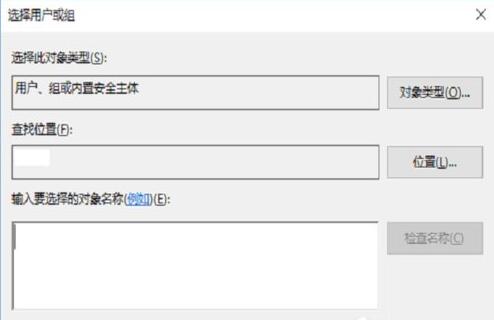
8、继续下一步如下图,查找位置保持不变,选择右上方的立即查找,系统就会找出这台Win10上所有的用户和用户组(含系统创建的账号),从下方列表中找到小编使用的账号,点击确定。
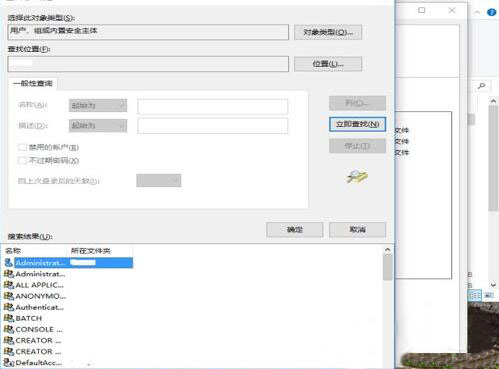
9、系统会回到第6步,但是已经在下图的红字位置找到小编的账号,这下理解高级的作用了吧,当然如果知道用户名,可以手工输入,而不需要作系统查找这几步,点击确定返回。如图所示:
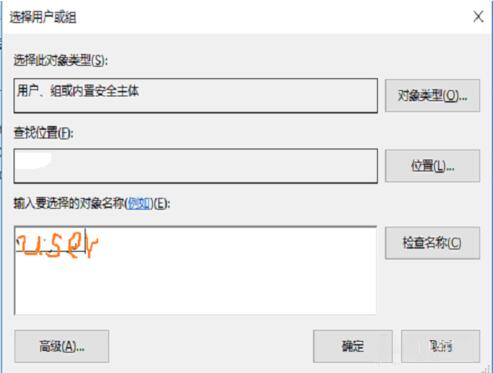
10、系统会提示是否进行权限的替换,如果要删除的目录下存在子目录,还需要勾选下方的使用可继承的权限选项,点击确定,视目录内的文件数量,这个更替权限过程会持续几分钟。如图所示:
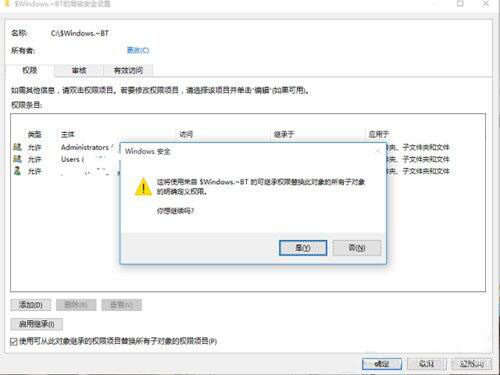
11、等待几分钟系统提示权限更替完成后,可以在上个界面里看一下目录的所有者是否变为了刚才所选的账号,没问题就话就可以作整个目录的删除了,所有管理员账号无法删除的文件和目录都可以使用该方法删除。如图所示:
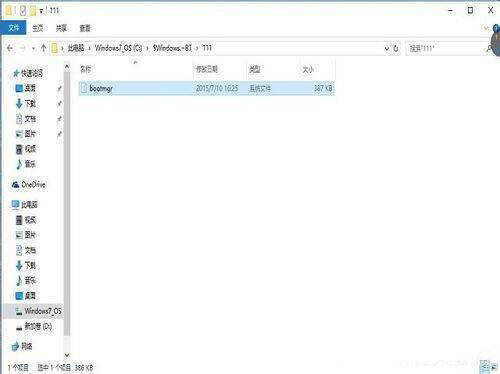
关于win10系统文件删除不了的解决教程就为用户们介绍到这边了,如果用户们使用电脑的时候遇到了相同的问题,可以参考以上方法步骤进行操作哦,希望本篇教程对大家有所帮助,更多精彩教程请关注老白菜官方网站。
下一篇:没有了
推荐阅读
"win10系统桌面只有回收站恢复教程分享"
- win10系统如何设置打印机共享 2023-05-11
- win11系统禁用摄像头操作教程分享 2023-05-11
- win10系统移动硬盘打不开如何解决 2023-05-10
- win10系统更新后开机变慢如何解决 2023-05-09
win11系统如何打开pdf文件
- win11系统如何查看电池健康程度 2023-05-08
- win10系统玩坦克世界不能打字如何解决 2023-05-06
- win10系统任务栏卡死解决教程分享 2023-05-06
- win10系统如何忘记wifi密码 2023-05-05
老白菜下载
更多-
 老白菜怎样一键制作u盘启动盘
老白菜怎样一键制作u盘启动盘软件大小:358 MB
-
 老白菜超级u盘启动制作工具UEFI版7.3下载
老白菜超级u盘启动制作工具UEFI版7.3下载软件大小:490 MB
-
 老白菜一键u盘装ghost XP系统详细图文教程
老白菜一键u盘装ghost XP系统详细图文教程软件大小:358 MB
-
 老白菜装机工具在线安装工具下载
老白菜装机工具在线安装工具下载软件大小:3.03 MB